पिक्सेल बड्स कैसे सेट करें
पता करने के लिए क्या
- एंड्रॉइड: पिक्सेल बड्स ऐप डाउनलोड करें। ऐप खोलें और लाइट चमकने तक पेयरिंग बटन दबाए रखें।
- iOS: केस को अपने iPhone के पास रखें, पेयरिंग बटन दबाए रखें, फिर पर जाएँ समायोजन > ब्लूटूथ > पिक्सेल बड्स.
- कंप्यूटर: Google Pixel बड्स केस पर पेयरिंग बटन दबाते समय ब्लूटूथ कनेक्शन खोलें।
यह लेख बताता है कि किसी भी स्मार्टफोन, टैबलेट या लैपटॉप पर Google Pixel बड्स कैसे सेट करें। निर्देश Android, iOS, Windows और Mac पर लागू होते हैं।
पिक्सेल बड्स कैसे सेट करें
आपका Google Pixel बड्स सेट पिक्सेल बड्स की एक जोड़ी, एक चार्जिंग/पेयरिंग केस और एक चार्जिंग केबल के साथ आएगा। इससे पहले कि आप अपने बड्स को किसी डिवाइस से जोड़ें, सुनिश्चित करें कि वे सेटअप के लिए तैयार हैं:
पिक्सेल बड्स को पैकेजिंग से हटा दें।
पिक्सेल बड्स को शामिल चार्जिंग केस में रखें।
यदि एलईडी लाइट हरी चमकती है तो पिक्सेल बड्स पूरी तरह चार्ज हो जाते हैं। चमकती लाल एलईडी का मतलब है कि पिक्सेल बड्स को चार्ज की आवश्यकता है।
सुनिश्चित करें कि आपके पिक्सेल बड्स ने पहली जोड़ी बनाने से कम से कम दस मिनट पहले चार्ज किया हो।
पिक्सेल बड्स को एंड्रॉइड डिवाइस से कैसे जोड़ा जाए
आप पिक्सेल बड्स ऐप का उपयोग करके अपने पिक्सेल बड्स को एंड्रॉइड के साथ जोड़ सकते हैं।
पिक्सेल बड्स ऐप डाउनलोड करें गूगल प्ले स्टोर से.
-
यदि ब्लूटूथ पहले से सक्षम नहीं है तो उसे चालू करें। स्क्रीन के ऊपर से नीचे की ओर स्वाइप करें और टैप करें ब्लूटूथ इसे चालू या बंद करने के लिए आइकन।
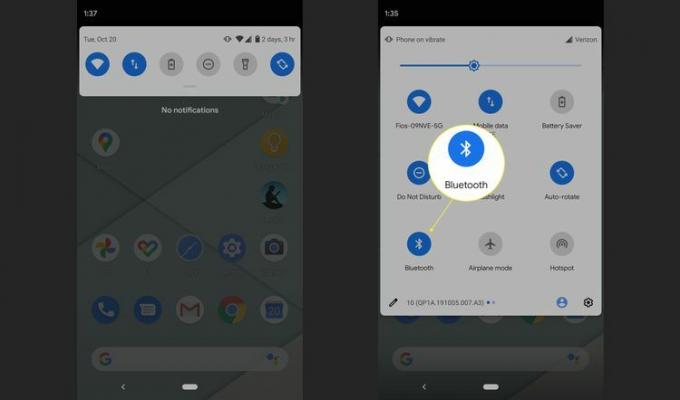
खोलें पिक्सेल बड्स अनुप्रयोग। ऐप आपको संकेतक लाइट चमकने तक पेयरिंग बटन को दबाकर रखने का निर्देश देगा।
-
फ़ोन Google Pixel बड्स का पता लगाएगा और आपको अपनी स्क्रीन के शीर्ष पर एक हेडफ़ोन प्रतीक दिखाई देगा। अब आपका डिवाइस कनेक्ट हो गया है.
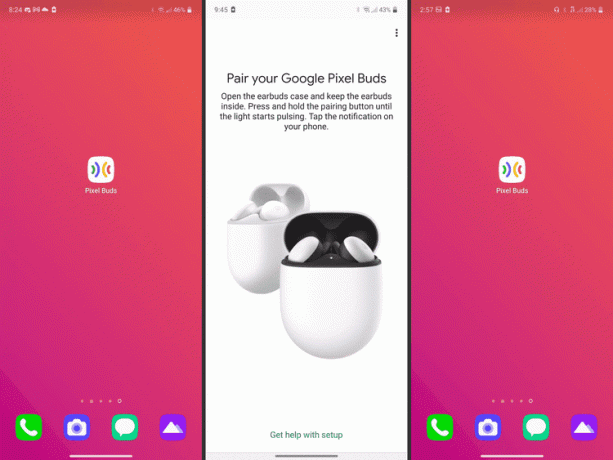
तुम कर सकते हो अनुवाद करने के लिए अपने पिक्सेल बड्स का उपयोग करें Google Assistant ऐप के साथ। आप गाड़ी चलाते समय पिक्सेल बड्स को हैंड्स-फ़्री ईयरपीस के रूप में भी उपयोग कर सकते हैं।
पिक्सेल बड्स को iPhone या iPad से कैसे कनेक्ट करें
आपको Pixel बड्स को अपने iPhone या iPad से कनेक्ट करने के लिए किसी ऐप की आवश्यकता नहीं है:
पिक्सेल बड्स केस को पूरी तरह से चार्ज किए गए केस के अंदर पिक्सेल बड्स के साथ खोलें, फिर केस को अपने iPhone के बगल में रखें।
पिक्सेल बड्स केस पर बटन तब तक दबाए रखें जब तक कि पेयरिंग एलईडी ब्लिंक न होने लगे। यह इंगित करता है कि युग्मन प्रक्रिया प्रारंभ हो गई है.
-
अपने iPhone पर, खोलें समायोजन, फिर टैप करें ब्लूटूथ और चालू करें ब्लूटूथ गिल्ली टहनी।
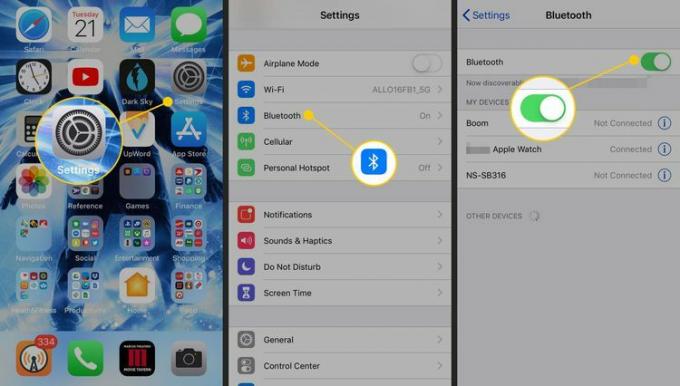
पिक्सेल बड्स उपकरणों की सूची में दिखाई देंगे। थपथपाएं पिक्सेल बड्स और वे अब आपके iPhone या iPad से कनेक्ट हो जाएंगे।
पिक्सेल बड्स को कंप्यूटर से कैसे कनेक्ट करें
आप ब्लूटूथ का उपयोग करके पिक्सेल बड्स को विंडोज पीसी या मैक कंप्यूटर से जोड़ सकते हैं।
-
अपने डिवाइस की ब्लूटूथ सेटिंग खोलें। विंडोज़ में, का चयन करें ब्लूटूथ आइकन टास्कबार में, या पर जाएँ समायोजन > ब्लूटूथ और डिवाइस. Mac पर, पर जाएँ सिस्टम प्रेफरेंसेज > ब्लूटूथ.
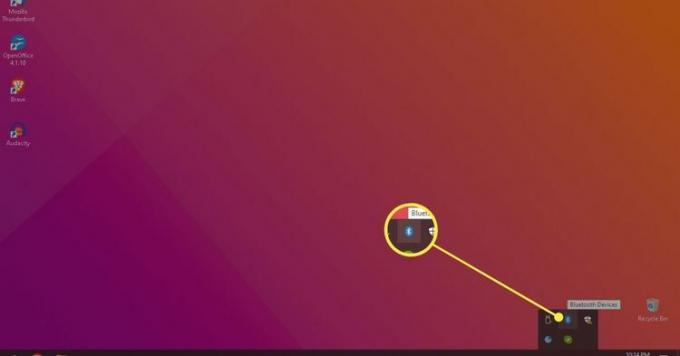
-
चालू करो ब्लूटूथ और आस-पास के डिवाइस खोजें।
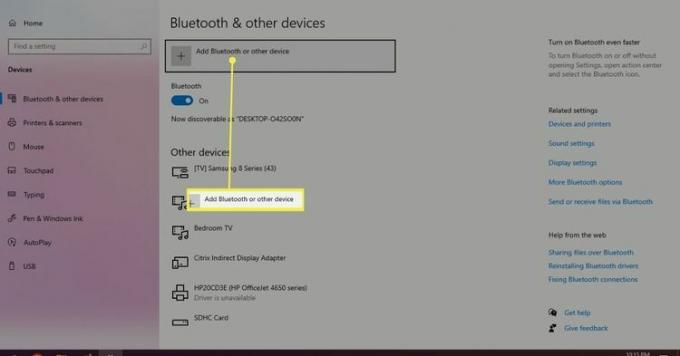
पिक्सेल बड्स केस के सामने स्थित पेयरिंग बटन को दबाकर रखें। एलईडी लाइट चमकनी शुरू हो जानी चाहिए।
चुनना जोड़ा या जोड़ना और आपका Pixel बड्स कंप्यूटर से कनेक्ट हो जाएगा।
मैं अपने पिक्सेल बड्स को कैसे नियंत्रित करूँ?
आप पिक्सेल बड्स पर टैप करके संगीत और कार्यक्षमता को नियंत्रित कर सकते हैं:
- संगीत चलाने या रोकने के लिए किसी भी ईयरबड पर एक बार टैप करें।
- अगले ट्रैक पर जाने के लिए, किसी भी ईयरबड पर दो बार टैप करें।
- वॉल्यूम बढ़ाने के लिए किसी भी ईयरबड पर आगे की ओर स्वाइप करें।
- वॉल्यूम कम करने के लिए किसी भी ईयरबड पर पीछे की ओर स्वाइप करें।
- Google Assistant को सक्रिय करने के लिए ईयरबड को तीन सेकंड तक दबाए रखें (सभी डिवाइस पर उपलब्ध नहीं)।
